Cet article explique comment activer ou désactiver l’accès au microphone pour les applications dans Windows 11.
Si votre appareil Windows est équipé d’un microphone intégré ou d’un microphone connecté, vous pouvez passez des appels Team ou Skype, enregistrez des sons, etc. De nombreuses applications et services peuvent demander l’accès au microphone de l’appareil. Cependant, Windows permet aux utilisateurs de contrôler quelles applications et comment les applications peuvent utiliser le microphone.
L’accès au microphone peut être accordé ou refusé par application ou pour toutes les applications de l’appareil Windows.
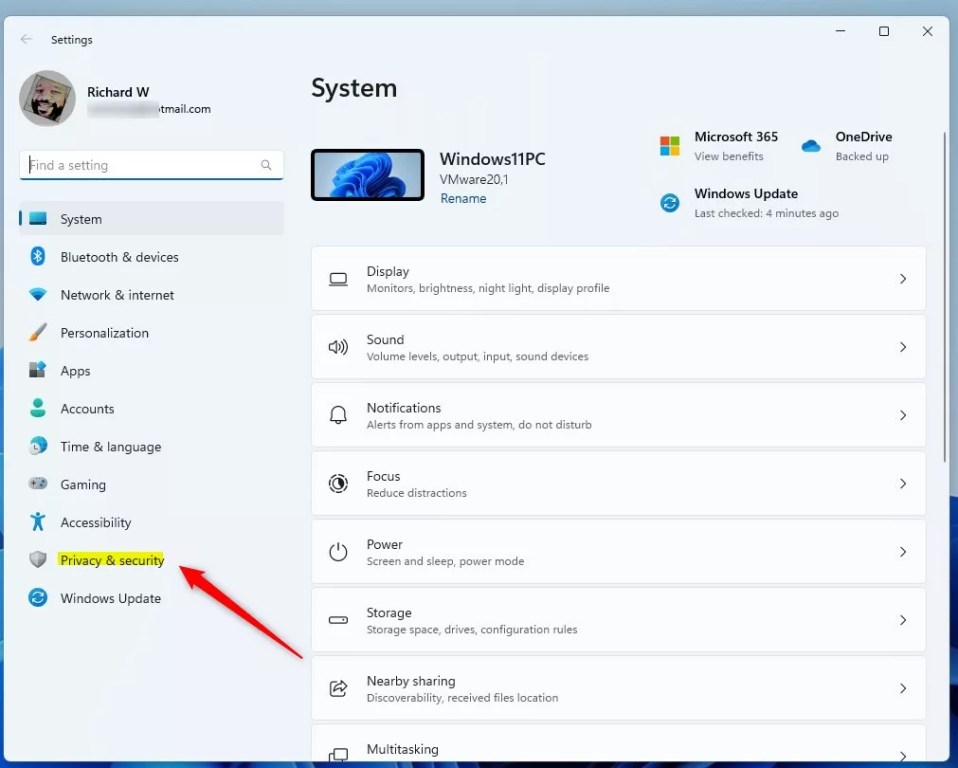
Supposons que vous vous inquiétiez des applications inconnues utilisant le microphone de votre appareil sans le savoir. Dans ce cas, Windows affiche une icône de microphone dans la zone de notification de la barre des tâches afin que vous sachiez quand le microphone est utilisé.
Vous trouverez ci-dessous les étapes pour autoriser ou refuser des applications au microphone de l’appareil dans Windows 11.
Restreindre ou autoriser les applications à accéder au microphone
Comme mentionné, Windows permet aux utilisateurs de contrôler la façon dont les applications demandent ou accèdent au microphone de leur appareil.
Lorsque votre microphone est utilisé, une icône de microphone s’affichera dans la zone de notification de la barre des tâches.
Voici quelques étapes pour restreindre ou autoriser une application à accéder au microphone dans Windows 11.
Tout d’abord, ouvrez les Paramètres Windows app.
Vous pouvez le faire en cliquant sur le menu Démarrer et en sélectionnant Paramètres. Ou appuyez sur le raccourci clavier (touche Windows + I) pour lancer l’application Paramètres.
Lorsque l’application Paramètres s’ouvre, cliquez sur Confidentialité & sécurité sur la gauche.
Bouton Confidentialité et sécurité de Windows dans Paramètres
Sélectionnez la vignette Microphone sur la droite pour la développer.
Stylo Windows et mosaïque d’encre Windows
Sur le volet Confidentialité et sécurité-> Microphone , sélectionnez la vignette”Accès Microsoft“.
Basculez ensuite le bouton de l’interrupteur sur la position On pour activer l’accès au microphone sur l’appareil.
Pour désactiver l’accès au microphone, basculez l’interrupteur sur la position Off position.
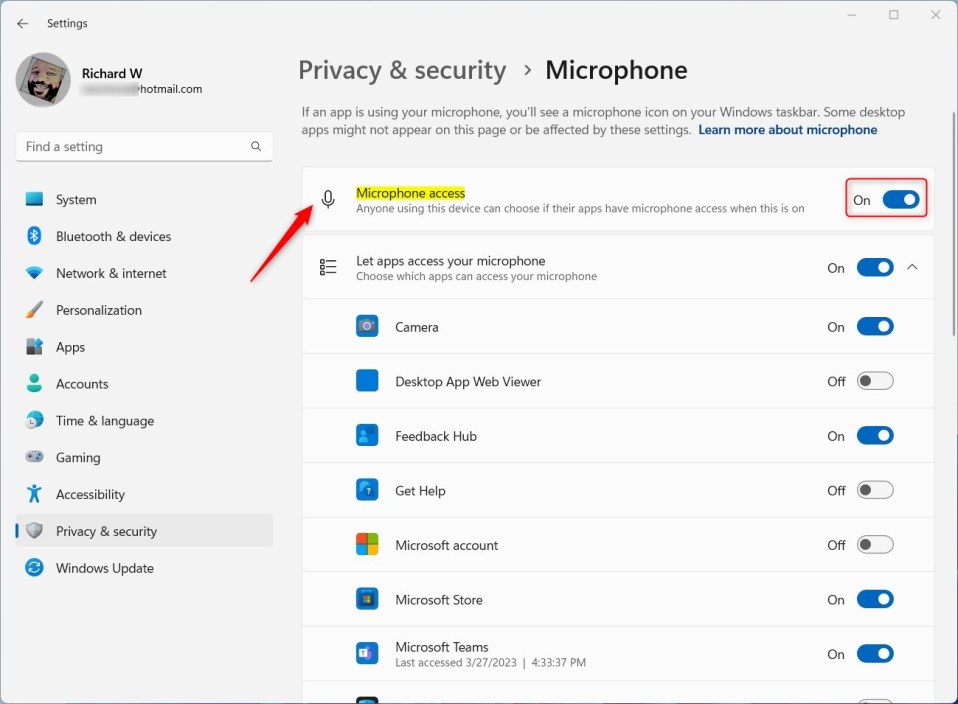
Les étapes ci-dessus permettent d’activer ou de désactiver l’accès au microphone pour toutes les applications.
Pour refuser ou autoriser de manière sélective l’accès au microphone pour des applications individuelles, assurez-vous que Accès au microphone, Permettez aux applications d’accéder à votre microphone et à l’application individuelle que vous souhaitez autoriser ou refuser.
Fermez l’application Paramètres lorsque vous avez terminé.
Autorisez ou refusez l’accès des applications au microphone via l’éditeur de stratégie de groupe local
Contrôle de l’accès des applications à le microphone de l’appareil peut également être effectué à l’aide de l’éditeur de stratégie de groupe local.
Pour ce faire, ouvrez d’abord l’application de l’éditeur de stratégie de groupe local.
Dans le volet gauche de Éditeur de stratégie de groupe local, développez l’arborescence : Configuration ordinateur-> Modèles d’administration-> Composants Windows-> Confidentialité des applications.
Configuration ordinateur-> Modèles d’administration-> Composants Windows-> Confidentialité des applications
Dans le volet de détails Windows Copilot sur la droite, double-cliquez sur le paramètre de stratégie “Laisser l’application Windows accéder au microphone“pour l’ouvrir.
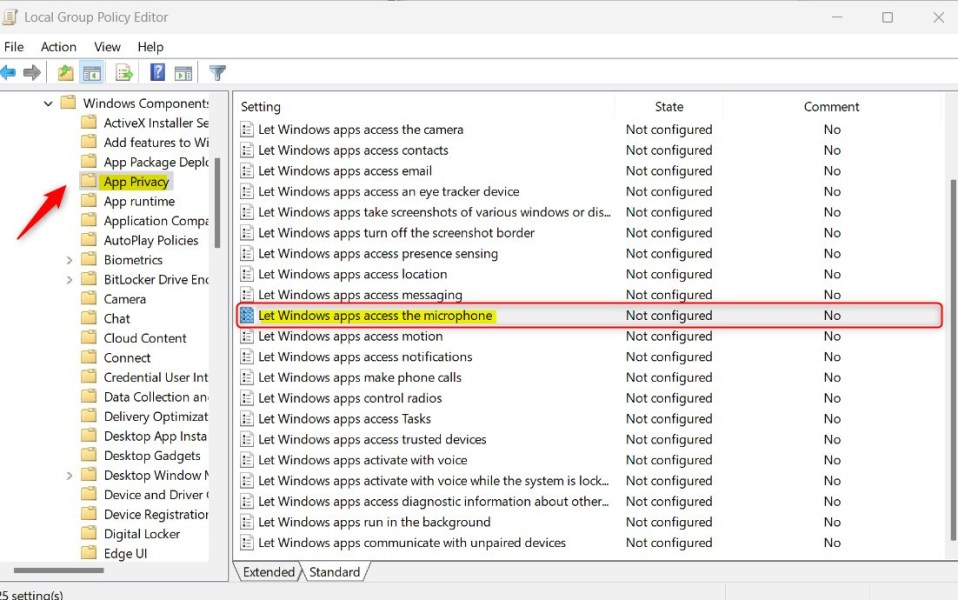
Dans la fenêtre de configuration, choisissez l’une des options ci-dessous :
Non configuré – Identique comme Désactivé. Les utilisateurs peuvent décider si les applications peuvent accéder au microphone dans l’application Paramètres. Activé : lorsque cette règle est activée, vous pouvez choisir les utilisateurs”Forcer l’autorisation“ou”Forcer le refus“en modifiant les paramètres d’accès de l’application au microphone dans l’application Paramètres. Désactivé : les utilisateurs peuvent décider si les applications peuvent accéder au microphone dans l’application Paramètres. 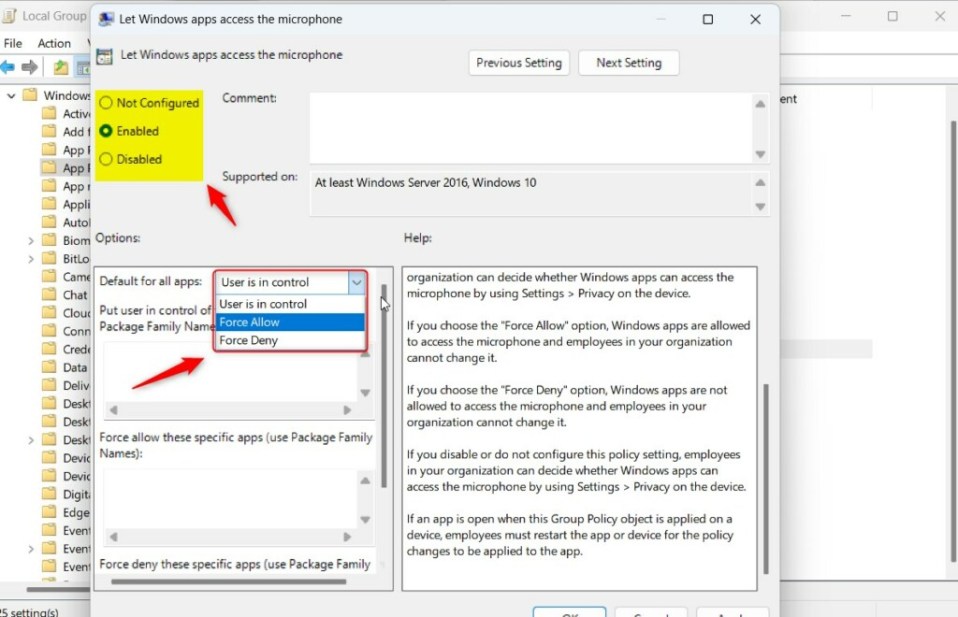
Sélectionnez OK.
Fermer Éditeur de stratégie de groupe local.
Activer ou désactiver l’accès au microphone pour les applications à l’aide de l’éditeur de registre
Une autre façon d’activer ou de désactiver l’accès au microphone pour les applications/strong> consiste à utiliser l’éditeur de registre Windows.
Pour ce faire, ouvrez l’éditeur de registre Windows et accédez à la clé de dossier ci-dessous.
Utilisez les paramètres HKEY_CURRENT_USER pour appliquer cette modification à l’arrière-plan de votre bureau.
Les paramètres HKEY_LOCAL_MACHINE appliqueront la modification à tous les utilisateurs du système.
[HKEY_LOCAL_MACHINE\SOFTWARE\Microsoft\Windows\CurrentVersion\CapabilityAccessManager\ConsentStore\microphone [HKEY_CURRENT_USER\Software\Microsoft\Windows\CurrentVersion\CapabilityAccessManager\ConsentStore\microphone
Si vous ne voyez pas la clé de dossier microphone , faites un clic droit sur la clé parent ConsentStore , puis créez le dossier de sous-clé (Microphone).
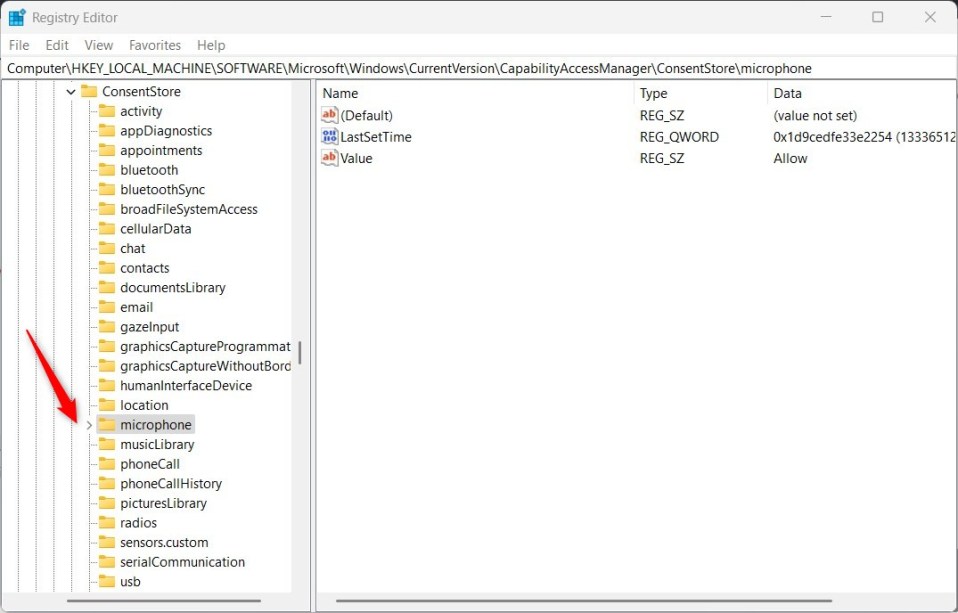 Microsoft Edge affiche ou masque la barre latérale via le registre
Microsoft Edge affiche ou masque la barre latérale via le registre
Cliquez avec le bouton droit de la souris sur la clé du dossier microphone dans le volet de droite et sélectionnez Nouveau-> Valeur de chaîne. Saisissez un nouvel élément nommé Valeur.
Double-cliquez sur le nouvel élément que vous avez créé (Valeur) et mettez à jour Données de valeur :
Pour autoriser l’accès au microphone pour toutes les applications, saisissez Autoriser. Pour refuser l’accès au microphone pour toutes les applications, saisissez Refuser. 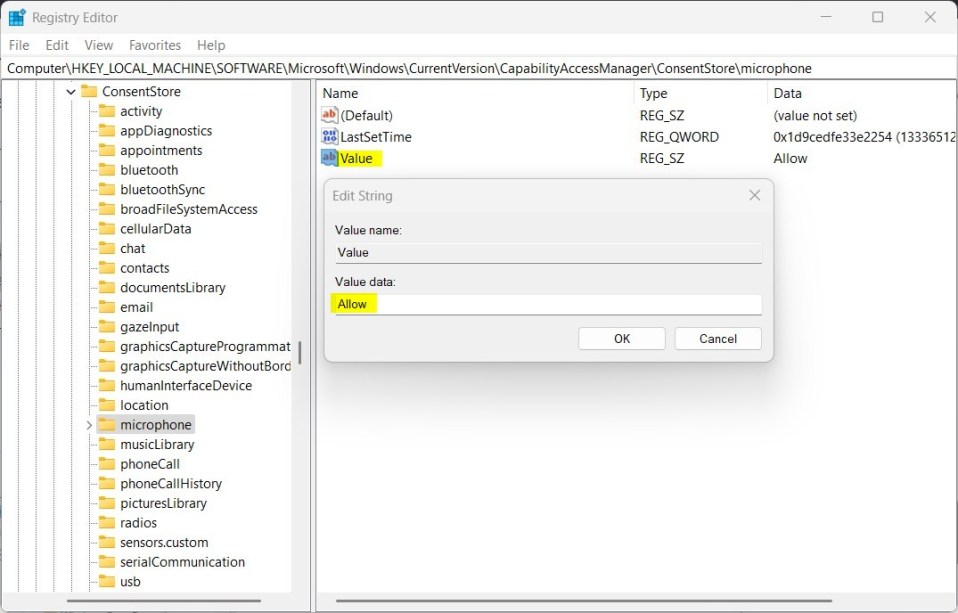 Windows Virtual Search active ou désactive le registre
Windows Virtual Search active ou désactive le registre
Activez ou Désactivez Autoriser les applications de bureau à accéder à votre microphone.
Si vous ne souhaitez pas désactiver ou activer l’accès de toutes les applications au microphone, utilisez l’option”Autoriser les applications de bureau à accéder à votre microphone“.
Tout d’abord, assurez-vous que”Accès au microphone“et “Autoriser les applications à accéder à votre microphone“sont activés.
Accédez à Démarrer-> Paramètres-> Confidentialité et sécurité-> Microphone et basculez le commutateur sur Activé.
Pour l’éteindre, basculez le commutateur sur Désactivé.
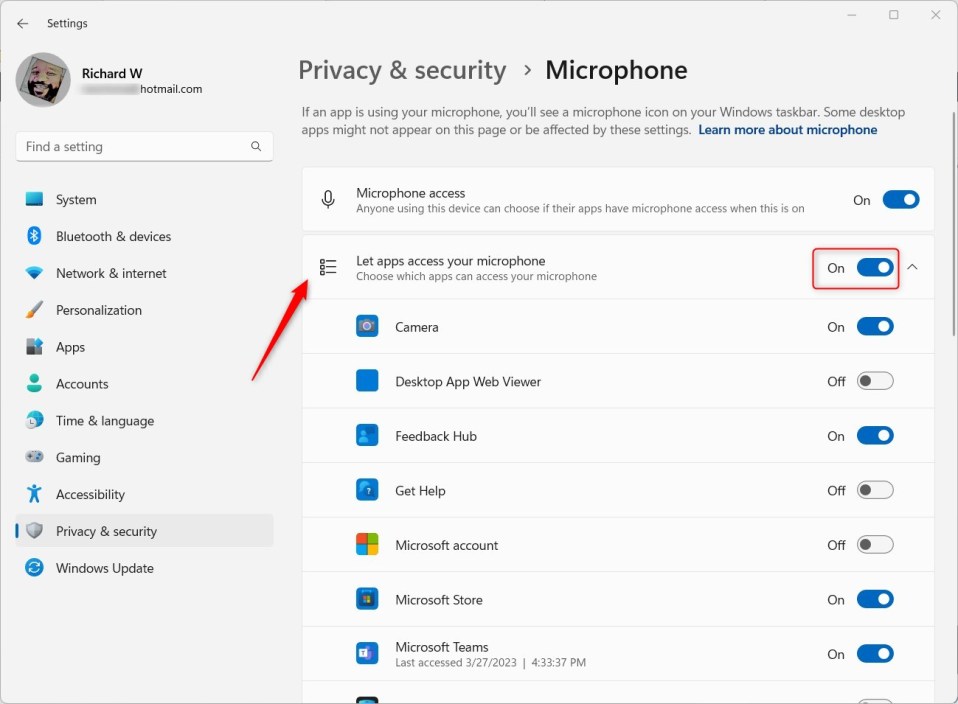
Une fois activé, vous pouvez autoriser ou refuser de manière sélective l’accès des applications au microphone de votre appareil.
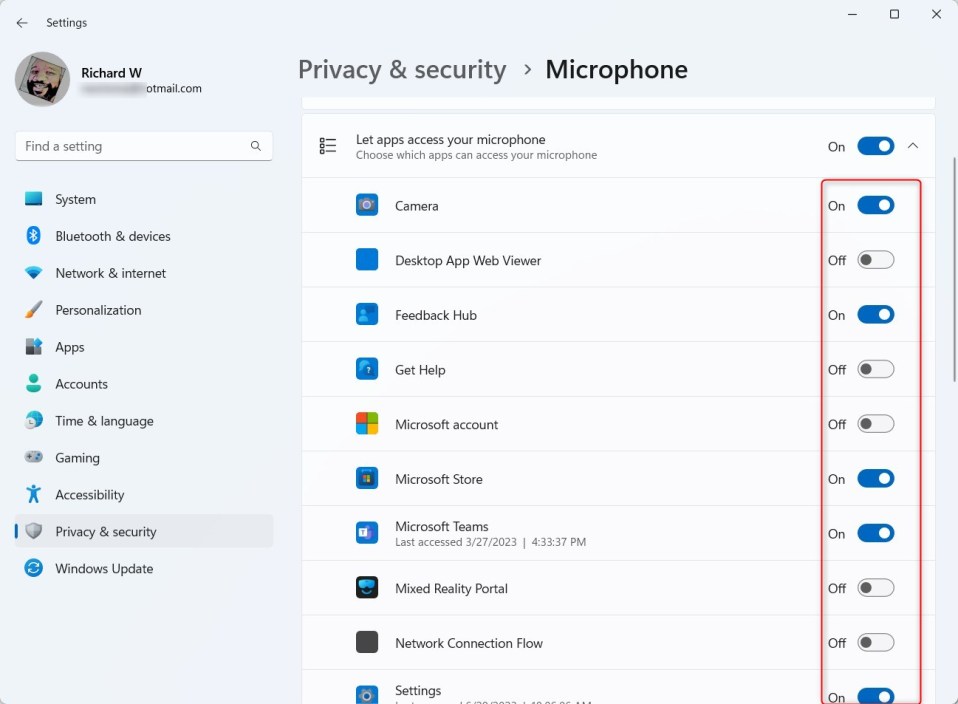
Activez Autoriser les applications à accéder à votre microphone à l’aide de l’éditeur de registre
Une autre façon d’activer”Laisser les applications accéder à votre microphone“consiste à utiliser le Éditeur du Registre Windows.
Remarque : Vous devez d’abord vous assurer que l’option ci-dessus qui active”l’accès au microphone“est activée avant de continuer ci-dessous.
Utilisez les paramètres HKEY_CURRENT_USER pour appliquer cette modification à l’arrière-plan de votre bureau.
Les paramètres HKEY_LOCAL_MACHINE appliqueront la modification à tous les utilisateurs sur le système.
[HKEY_LOCAL_MACHINE\Software\Microsoft\Windows\CurrentVersion\CapabilityAccessManager\ConsentStore\microphone\NonPackaged [HKEY_CURRENT_USER\Software\Microsoft\Windows\CurrentVersion\CapabilityAccessManager \ConsentStore\microphone\NonPackaged
Si vous ne voyez pas la clé de dossier NonPackaged , faites un clic droit sur la clé parent ConsentStore , puis créez la sous-clé (NonPackaged).
Cliquez avec le bouton droit de la souris sur le volet droit de la clé du dossier NonPackaged et sélectionnez Nouveau-> Valeur de chaîne. Saisissez un nouvel élément nommé Valeur.
Double-cliquez sur le nouvel élément que vous avez créé (Valeur) et mettez à jour Données de valeur :
Pour autoriser les applications à accéder à votre microphone, saisissez Autoriser. Pour interdire aux applications d’accéder à votre microphone, saisissez Refuser.
Une fois activé, vous pouvez autoriser ou refuser de manière sélective l’accès des applications au microphone à l’emplacement du registre ci-dessous.
HKEY_CURRENT_USER\Software\Microsoft\Windows\CurrentVersion\CapabilityAccessManager\ConsentStore\microphone
Cela devrait le faire. Redémarrez votre ordinateur pour que les modifications s’appliquent.
Référence :
Conclusion :
Ce message vous a montré comment activer ou désactiver l’accès de l’application au microphone dans Windows 11. Si vous trouvez des erreurs ci-dessus ou si vous avez quelque chose à ajouter, veuillez utiliser le formulaire de commentaires ci-dessous.